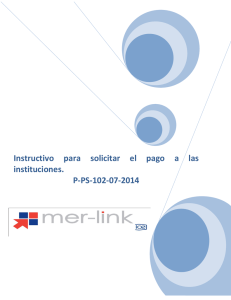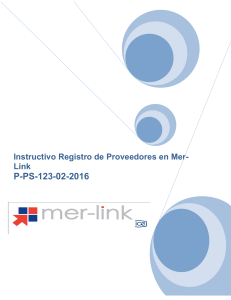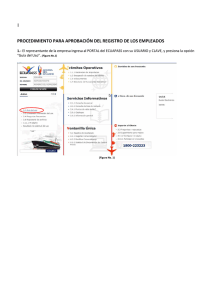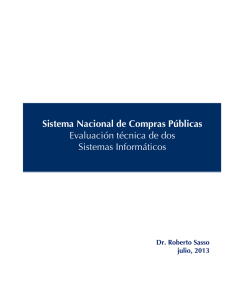P-PS-124-02-2016 - Mer-Link
Anuncio
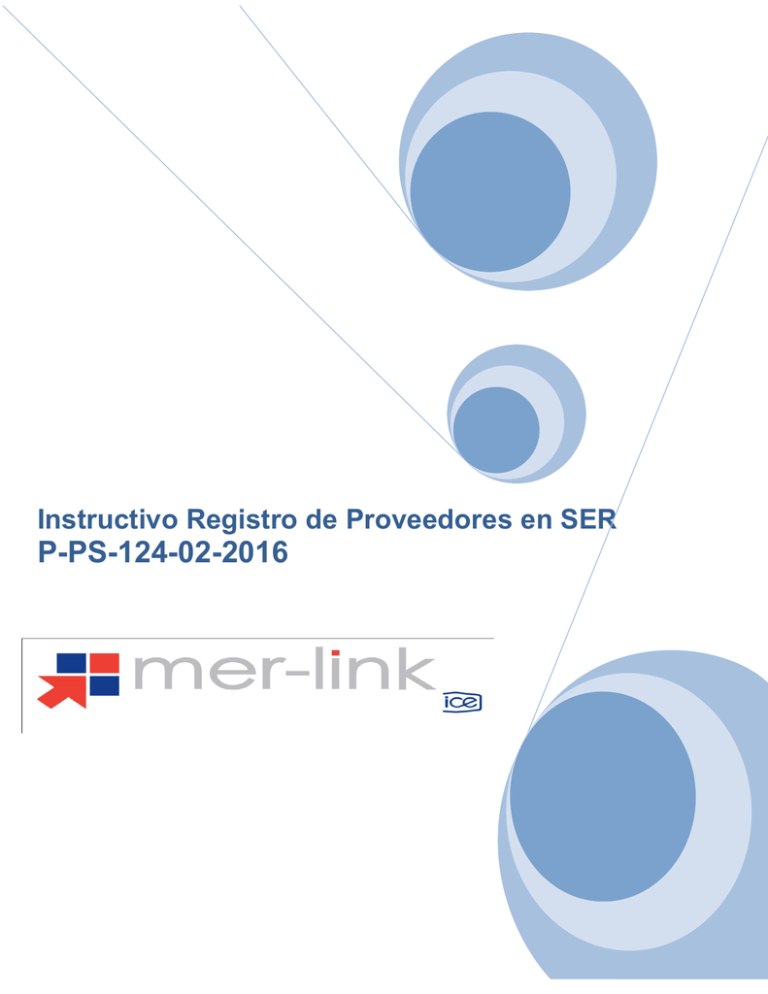
Instructivo Registro de Proveedores en SER P-PS-124-02-2016 Contenido 1. Ingreso Sistema Electrónico de Reconocimiento S.E.R ........... 3 2. Registro de Personas Jurídicas en el SER .................................... 4 3. Registro de personas Físicas en SER ...........................................................12 1. Ingreso Sistema Electrónico de Reconocimiento S.E.R El Sistema Electrónico de Reconocimiento es un sistema que utiliza Mer-Link para que el Representante Legal de la empresa registre información acerca de quiénes son sus apoderados y representantes legales o con poderes especiales, así como quiénes son sus colaboradores. Este proceso que se debe realizar en SER corresponde al primer paso para que un proveedor, ya sea físico o jurídico, pueda formar parte del registro de proveedores del sistema Mer-Link, posterior a este registro en SER, el Representante Legal debe dirigirse a Mer-Link para continuar con los siguientes pasos del registro de proveedores, mismos que pueden ser consultados en el instructivo llamado “P-PS-123-02-2016 Instructivo de Registro de Usuario Proveedor en Mer-link”. El registro en SER del personal de la empresa establece las autorizaciones para que puedan realizar diferentes trámites en los procesos de compras públicas electrónicas en Mer-Link. Todos los usuarios y el personal autorizado de una empresa deben estar registrados en el S.E.R., antes de iniciar los trámites de compra y venta de bienes y servicios en Mer-Link. Para poder ingresar al sistema S.E.R se debe ingresar por medio de la página principal de Mer-link, una vez en esta pantalla principal, oprimir sobre la opción “Enlace al S.E.R”. Nota: Para que una persona jurídica o física extranjera realice el registro deberá tener el certificado de firma digital de Costa Rica, ya sea por medio de un Representante Legal costarricense o sea un residente con número de identificación DIMEX. El sistema despliega la página principal del sistema SER en la cual a la izquierda se observan diferentes opciones de menú. En la parte superior derecha, la pantalla tiene tres botones que al presionarlos: Página principal: El sistema a permite regresar a esta pantalla en cualquier momento. Mapa del sitio: El sistema lo lleva a la organización del sitio Inicio de Sesión: Funcionalidad de ingreso al sistema, una vez que se haya realizado el registro. 2. Registro de Personas Jurídicas en el SER Consideraciones especiales: Toda persona jurídica que se vaya a registrar en el sistema SER debe estar al día con el pago del impuesto a personas jurídicas, de lo contrario no podrá realizarse el registro. Se debe de realizar la compra en línea de una certificación literal electrónica a través del sistema SER para poder validar la representación legal. El usuario para registrar una persona jurídica en el sistema oprime la opción “Reg. Persona física o jurídica” ubicada en el menú de la izquierda de la pantalla principal. El sistema despliega la pantalla “Registro de persona jurídica o física” el usuario oprime sobre la opción “Persona Jurídica” la cual permite realizar el registro de una empresa y sus representantes, apoderados, empleados o personas con poderes especiales. Esta acción llevará al usuario a una pantalla de registro donde debe digitar el número de cédula jurídica y presionar el botón “Consultar”. El sistema verificará e informará al usuario si la empresa está registrada. El usuario oprime el botón “Validar”. El sistema solicitará la clave del certificado digital para confirmar que el número de cédula, jurídica ingresado corresponde a la del titular de la persona jurídica. El sistema como medida de seguridad realiza el proceso de firma digital. El sistema le indica si debe realizar la compra de una certificación literal, en caso de no haberla comprado anteriormente. La certificación literal se compra directamente en línea realizando el pago por medio de tarjeta de crédito o débito. Para realizar la compra de una certificación literal debe seguir los pasos que se encuentran en el manual llamado “FM-PS-019-03-2014 MANUAL COBRO CERTIFICACIÓN LITERAL POR TARJETA CRÉDITO-DÉBITO”. Una vez que se realiza el proceso para la compra de la certificación literal, se oprime nuevamente el botón “Validar” y se realizar el proceso de firma digital. El sistema en este caso validará que exista dicha certificación literal para poder continuar con el proceso de registro. Oprimir el botón “Confirmar”. El sistema despliega la pantalla llamada “Registro de persona física o jurídica”, en la cual se debe registrar los datos que el sistema solicita. Tomar en cuenta que los campos marcados con asterisco rojo es obligatorio completarlos. Una vez que se completa el formulario, el usuario oprime el botón “Guardar” y confirmar los mensajes. El sistema lleva directamente al usuario a la pantalla de inicio de sesión en el sistema SER. Esto para que el representante legal proceda con el Inicio de sesión en el sistema y registrar a los empleados de la empresa que podrán utilizar el sistema Mer-Link y los perfile o roles que cada uno de ellos tendrá. Es importante aclarar que si los empleados de la empresa no son registrados en el sistema SER, no podrán posteriormente tener acceso al sistema MerLink. El sistema después de realizado el inicio de sesión despliega la pantalla llamada “Clasificación de empleados”. En dicha pantalla se puede visualizar la información de la cédula jurídica y nombre de la empresa, así como la información del representante legal registrado. También se puede consultar el vencimiento de los certificados digitales. El usuario presiona al final de la pantalla el botón llamado “Registro de empleado” que se utiliza para registrar a cada una de las personas de la empresa que serán usuarios en el sistema Mer-Link. El sistema despliega nuevas secciones de la pantalla en la cual se deberá de ir agregando la información del empleado a registrar, incluyendo datos como nombre, número de cédula, si tiene algún límite en monto o vencimiento del certificado, teléfono, correo electrónico, etc. El usuario debe en el apartado de “Autoridades Mer-Link”, seleccionar o marcar los roles o permisos que ese usuario tendrá en Mer-Link. Por lo tanto, es el Representante legal quien autoriza que hacen sus empleados en el sistema. También es posible asignar autoridades para un concurso en específico en caso de que así se requiera. Una vez completado el formulario con la información del empleado, se debe oprimir el botón “Registrar” ubicado al final de la pantalla. El sistema muestra un mensaje de confirmación, el cual se debe aceptar para continuar. Una vez que se registre el empleado el sistema permite realizar modificaciones de la información ingresada en caso de que así se requiera, oprimiendo el botón “Modificar”. Caso contrario, oprimir el botón “Listado” para continuar. El sistema regresa a la pantalla “Clasificación de empleados” en la cual aparecen los empleados registrados hasta el momento, además de los botones ya sea para, eliminar algún registro, o realizar el registro nuevo siguiendo los pasos anteriormente descritos. Una vez que los empleados han sido registrados en SER por el Representante Legal de la empresa, el siguiente paso es que dicho representante registre la empresa en Mer-Link y posterior a esto cada empleado realice el registro personal en Mer-Link con su propia firma digital. Para este proceso seguir los pasos descritos el manual de procedimiento llamado P-PS-123-02-2016 Instructivo de Registro de Usuario Proveedor en Mer-link. 3. Registro de personas Físicas en SER Para ingresar a registrar una persona física en el sistema se debe oprimir la opción “Reg. Persona física o jurídica” ubicada en el menú de la izquierda de la pantalla principal. El sistema despliega la pantalla “Registro de persona jurídica o física” el usuario oprime sobre la opción “Nacional” de la sección “Persona Física” que permite realizar el registro de una persona física como titular y sus apoderados. El sistema despliega la pantalla de registro donde el usuario digita el número de cédula física correspondiente a 10 dígitos (sin guiones, con un cero adelante) y presiona el botón “Consultar”. El sistema verificará e informará al usuario si ya existe registro con esa cédula en el sistema. En caso de no estar registrada, el sistema habilitará un botón llamado “Validar” el cual se debe oprimir para verificar la validez del certificado de firma digital con la persona física que se requiere registrar. Realizar el proceso de firma digital. El sistema indica si la validación del titular del Certificado es exitosa, oprimir el botón “Confirmar” para continuar. El sistema despliega pantalla para el registro de la persona física nacional, en la cual el sistema importa el nombre del titular de la firma y el número de identificación. Se deben completar los datos requeridos por el sistema, así como el número del teléfono celular y la dirección de correo electrónico. Una vez que se completa el formulario, favor oprimir el botón “Registrar” y aceptar los mensajes de confirmación. El sistema despliega la pantalla de inicio de sesión en el sistema SER, esto para que el titular registrado proceda con el inicio de sesión en el sistema y en caso de requerirlo proceda a registrar a los empleados que le representarán en el sistema Mer-Link. Es importante aclarar que si los empleados de la persona física no son registrados en el sistema SER, no podrán posteriormente registrarse en Mer-Link para tener acceso a dicho sistema. El sistema después del inicio de sesión muestra la pantalla “Clasificación de empleados” en la cual se puede verificar la información del titular, consultar vencimiento de certificados y en caso de requerirse realizar el registro de empleados que le representarán; para proceder con este registro oprimir el botón “Registro de empleado”. El usuario oprime el botón “Registro de empleado” el sistema despliega una nueva pantalla en la cual se deberá de ir agregando la información del empleado a registrar, incluyendo datos como nombre, número de cédula, si tiene algún límite en monto o vencimiento del certificado, teléfono, correo electrónico, etc. El usuario debe en el apartado de “Autoridades Mer-Link”, seleccionar o marcar los roles o permisos que ese usuario tendrá en Mer-Link. Por lo tanto, es el Representante legal quien autoriza que hacen sus empleados en el sistema. También es posible asignar autoridades para un concurso en específico en caso de que así se requiera. Una vez completado el formulario con la información del empleado, se debe oprimir el botón “Registrar” ubicado al final de la pantalla. Una vez que se registre el empleado el sistema permite realizar modificaciones de la información ingresada en caso de que así se requiera, oprimiendo el botón “Modificar”. Caso contrario, oprimir el botón “Listado” para continuar. El sistema regresa a la pantalla “Clasificación de empleados” en la cual aparecen ya los empleados registrados hasta el momento, además de los botones ya sea para, eliminar algún registro, o realizar el registro nuevo siguiendo los pasos anteriormente descritos. Una vez que los usuarios han sido registrados en SER, el siguiente paso es que el Representante Legal de la cédula física proceda a registrarse como proveedor en el sistema Mer-Link y posterior a esto cada usuario que vaya a utilizar el sistema debe realizar el registro en Mer-Link con su propia firma digital. Para este proceso seguir los pasos descritos el manual de procedimiento llamado P-PS-12302-2016 Instructivo de Registro de Usuario Proveedor en Mer-link.